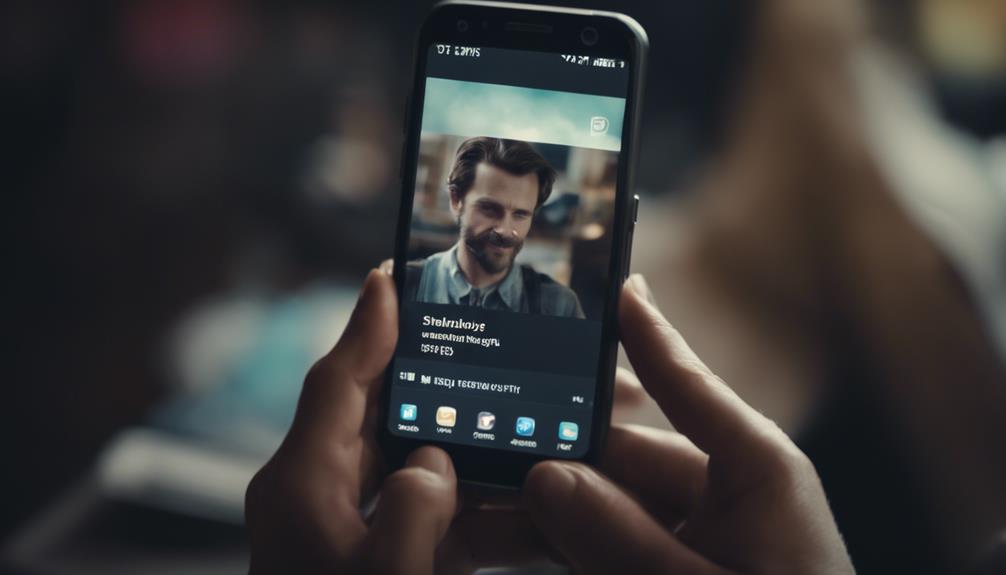Jeśli chodzi o wysyłanie e-maila z telefonu Samsung, opanowanie kroków może usprawnić proces komunikacji. Od sprawdzenia dostępności aplikacji E-mail po zapewnienie stabilnego połączenia internetowego, każdy szczegół przyczynia się do udanej dostawy. Ale co z trudnymi załącznikami lub rozwiązywaniem nieoczekiwanych problemów? Bądźcie czujni, aby odkryć kilka cennych wskazówek i tricków, które poprawią Wasze doświadczenie z wysyłaniem e-maili i sprawią, że będzie ono jeszcze bardziej efektywne.
Sprawdź dostępność aplikacji e-mailowej
Aby potwierdzić, czy aplikacja E-mail jest już zainstalowana na Twoim telefonie Samsung, przejdź do menu Aplikacje i wyszukaj ikonę E-mail. Gdy zlokalizujesz ikonę, kliknij na nią, aby otworzyć aplikację E-mail. Jeśli nie możesz znaleźć ikony aplikacji E-mail w menu Aplikacje, możesz potrzebować ją pobrać z Google Play Store. Po prostu otwórz Sklep Play, wyszukaj 'aplikacja E-mail' i pobierz tę, która najlepiej spełnia Twoje potrzeby.
Posiadanie aplikacji E-mail na telefonie Samsung zapewnia wygodny sposób na zarządzanie swoją pocztą e-mail w podróży. Możesz łatwo wysyłać i odbierać e-maile, organizować swoją skrzynkę odbiorczą oraz pozostawać w kontakcie z kolegami, przyjaciółmi i rodziną. Bez względu na to, czy używasz telefonu w celach prywatnych czy zawodowych, posiadanie aplikacji E-mail zapewnia, że możesz śledzić swoją korespondencję e-mailową, gdziekolwiek jesteś.
Sprawdź teraz, czy aplikacja E-mail jest już zainstalowana na Twoim telefonie Samsung, a jeśli nie, podejmij niezbędne kroki, aby pobrać ją ze Sklepu Google Play.
Ustawienie konta e-mail
Konfigurowanie konta e-mail na telefonie Samsung jest prostym procesem, który pozwala uzyskać dostęp do swoich e-maili w podróży.
Aby rozpocząć, otwórz aplikację e-mail na swoim urządzeniu Samsung. Znajdź opcję dodania nowego konta; zazwyczaj znajduje się w menu ustawień. Wybierz rodzaj konta e-mail, które posiadasz, takie jak Gmail, Yahoo czy Outlook, i wprowadź swój adres e-mail oraz hasło. Upewnij się, że informacje są poprawne.
Po wprowadzeniu danych, telefon zweryfikuje ustawienia konta i nawiąże połączenie z serwerem e-mail. Jeśli wszystko zostało wpisane poprawnie, Twoje konto e-mail zostanie pomyślnie skonfigurowane na telefonie Samsung. Możesz powtórzyć ten proces dla wielu kont e-mail, jeśli to konieczne.
Mając skonfigurowane konta e-mail na telefonie, masz pewność, że możesz pozostać połączony i łatwo zarządzać swoimi e-mailami, gdziekolwiek jesteś.
Napisz nowego e-maila
Kiedy Twoje konto e-mail zostanie pomyślnie skonfigurowane na telefonie Samsung, napisanie nowej wiadomości e-mail jest prostym i szybkim procesem. Aby zacząć, otwórz aplikację e-mail na telefonie. Znajdź opcję, która mówi 'Napisz' lub symbol w postaci pióra i papieru, aby zacząć pisanie nowej wiadomości.
Następnie kliknij tę opcję, aby otworzyć nowy szkic wiadomości e-mail. Zobaczysz pola, w których możesz wpisać adres e-mail odbiorcy, temat wiadomości oraz treść wiadomości.
Wpisz adres e-mail odbiorcy w odpowiednie pole. Następnie przejdź do linii tematu, gdzie krótko podsumujesz cel swojej wiadomości e-mail.
Po wpisaniu adresu e-mail odbiorcy i tematu, przejdź do treści wiadomości e-mail, gdzie możesz napisać treść swojej wiadomości. Gdy już napiszesz e-mail, możesz kliknąć przycisk wyślij, aby wysłać go do odbiorcy. Napisanie nowej wiadomości e-mail na telefonie Samsung jest tak proste jak to.
Dodaj adres e-mail odbiorcy
Podczas dodawania adresu e-mail odbiorcy na swoim telefonie Samsung, znajdź określone pole do wprowadzenia informacji kontaktowych odbiorcy. Aby to zrobić, otwórz ekran tworzenia e-maila na swoim telefonie. Znajdź pole oznaczone jako 'Do' lub 'Odbiorca', gdzie możesz wprowadzić adres e-mail osoby, do której chcesz wysłać e-mail. Dotknij tego pola, aby je aktywować, i zacznij wpisywać adres e-mail. Podczas pisania twój telefon Samsung może automatycznie sugerować kontakty lub wcześniej używane adresy e-mail do szybkiego wyboru.
Upewnij się, że wprowadzasz adres e-mail odbiorcy dokładnie, aby uniknąć problemów z dostarczeniem. Sprawdź podwójnie pisownię adresu e-mail przed wysłaniem wiadomości. Jeśli musisz dodać wiele odbiorców, większość telefonów Samsung pozwala oddzielać adresy e-mail przecinkami lub korzystać z pól 'Cc' i 'Bcc' do dodawania dodatkowych odbiorców. Gdy już wprowadzisz adres e-mail odbiorcy, możesz przejść do następnego kroku tworzenia swojego e-maila.
Napisz temat wiadomości
Stwórz zwięzły i wpływowy temat wiadomości, który uchwyci istotę treści twojej wiadomości e-mail. Temat jest pierwszą rzeczą, którą odbiorca zobaczy, więc niech się liczy. Zachowaj zwięzłość, ale jednocześnie informuj, aby dać im jasny obraz tego, o czym jest twoja wiadomość. Oto kilka wskazówek, które pomogą ci stworzyć skuteczny temat wiadomości:
| Wskazówka | Opis | Przykład |
|---|---|---|
| Bądź Konkretny | Wyraźnie określ cel lub główny temat swojej wiadomości. | 'Agenda spotkania na 15.10' |
| Użyj Słów Działania | Dodaj czasowniki działania, aby przekazać pilność lub ważność. | 'Przejrzyj i zatwierdź budżet' |
| Zachowaj Zwięzłość | Postaraj się, aby temat miał 6-8 słów, aby zapewnić jasność i wpływ. | 'Prośba o aktualizację projektu' |
| Spersonalizuj | Wymień imię odbiorcy lub istotne szczegóły dla spersonalizowanego dotyku. | 'Wymagane działanie: Sarah' |
| Unikaj żargonu | Omijaj techniczne terminy lub język specyficzny dla branży. | 'Szczegóły wydarzenia integracyjnego zespołu' |
Postępuj zgodnie z tymi wskazówkami, aby stworzyć temat, który przyciągnie uwagę i skłoni odbiorcę do szybkiego otwarcia twojej wiadomości.
Napisz wiadomość e-mail
Aby napisać skuteczną wiadomość e-mail z telefonu Samsung, zacznij od strukturyzacji treści za pomocą klarownego wprowadzenia, które ustawi ton Twojej komunikacji. Pierwszy akapit powinien dać odbiorcy pojęcie o czym jest e-mail i dlaczego się do niego zwracasz.
Po ustawieniu tonu, przejdź do głównej treści swojej wiadomości, gdzie możesz zgłębić szczegóły lub cel Twojej komunikacji.
Zakończ e-mail mocnym zakończeniem, które może zawierać wezwanie do działania lub jakiekolwiek następne kroki, jakie chciałbyś, aby odbiorca podjął.
Podczas tworzenia wiadomości e-mail, rozważ następujące wskazówki:
- Zachowaj zwięzłość i punktualność w przekazie.
- Użyj przyjaznego i profesjonalnego tonu.
- Sprawdź swoją wiadomość przed wysłaniem, aby upewnić się co do jej jasności i poprawności.
Dołącz pliki lub media
Chcesz ulepszyć swoje wiadomości e-mail na telefonie Samsung? Zacznij od nauki, jak łatwo dołączyć pliki lub media do swoich e-maili. Dodawanie załączników pozwala na udostępnianie dokumentów, zdjęć, filmów i innych materiałów bezpośrednio z telefonu swoim kontaktom. Postępuj zgodnie z poniższymi prostymi krokami, aby załączać pliki lub media do swoich e-maili:
- Otwórz aplikację e-mail na swoim telefonie Samsung.
- Rozpocznij tworzenie nowej wiadomości, dotykając ikony komponowania.
- Znajdź ikonę załącznika (zazwyczaj symbol spinacza) i dotknij jej.
- Wybierz rodzaj pliku lub media, które chcesz załączyć ze swojego magazynu telefonu.
Oto szybka tabelka odniesienia, która pomoże Ci zrozumieć, jak załączać różne rodzaje plików lub mediów:
| Typ pliku | Metoda załączania |
|---|---|
| Dokument | Przeglądaj i wybierz |
| Zdjęcie | Aparat lub Galeria |
| Film | Biblioteka wideo |
| Audio | Biblioteka muzyczna |
Przejrzyj i wyślij e-mail
Podczas sprawdzania kompletności swojej wiadomości e-mailowej, zanim klikniesz przycisk „wyślij” na swoim telefonie Samsung, zrób sobie chwilę na jej przejrzenie. Ważne jest, aby dwukrotnie sprawdzić e-mail pod kątem błędów lub brakujących informacji, aby uniknąć nieporozumień czy pomyłek. Oto kilka szybkich rzeczy, o których warto pomyśleć przed wysłaniem e-maila:
- Sprawdź załączniki: Upewnij się, że dołączyłeś wszelkie niezbędne pliki lub media do swojego e-maila przed jego wysłaniem. Zapomnienie o załączeniu pliku może być kłopotliwe zarówno dla ciebie, jak i odbiorcy.
- Popraw swój komunikat: Przejrzyj swój e-mail jeszcze raz, aby złapać wszelkie błędy ortograficzne czy gramatyczne. Szybkie sprawdzenie może pomóc upewnić się, że twój komunikat jest klarowny i profesjonalny.
- Zweryfikuj adresatów: Potwierdź, czy wprowadziłeś poprawne adresy e-mail w polach Do, Cc i Bcc. Wysłanie e-maila do niewłaściwego adresata może prowadzić do problemów z prywatnością lub nieporozumień.
Rozwiązywanie problemów z wysyłaniem wiadomości
Jeśli napotkasz trudności podczas wysyłania e-maili ze swojego telefonu Samsung, rozwiąż problemy, sprawdzając swoje połączenie internetowe i upewniając się, że odpowiednie ustawienia e-mail są ustawione. Zacznij od sprawdzenia, czy Twój telefon jest podłączony do stabilnego połączenia internetowego, ponieważ wysyłanie e-maili wymaga aktywnego i silnego połączenia sieciowego. Dodatkowo potwierdź, że ustawienia konta e-mail są poprawnie skonfigurowane na Twoim telefonie Samsung, aby zapewnić bezproblemowe wysyłanie e-maili.
Aby pomóc Ci dalej, oto tabela podsumowująca powszechne kroki rozwiązywania problemów dotyczące wysyłania e-maili na telefonach Samsung:
| Problem | Kroki rozwiązywania problemów | Wynik |
|---|---|---|
| Brak połączenia internetowego | Sprawdź ustawienia Wi-Fi lub transmisji danych komórkowych. | Umożliwia wysyłanie e-maili przy aktywnym połączeniu. |
| Nieprawidłowe ustawienia e-mail | Zweryfikuj ustawienia konta e-mail i ponownie je wprowadź, jeśli to konieczne. | Zapewnia poprawną konfigurację do wysyłania e-maili. |
| Aplikacja E-mail się wyłącza | Zaktualizuj aplikację e-mail lub zainstaluj ją ponownie ze sklepu z aplikacjami. | Rozwiązuje problemy z aplikacją utrudniające wysyłanie e-maili. |
| Konfiguracja serwera wychodzącego | Podwójnie sprawdź ustawienia serwera wychodzącego z dostawcą usług e-mail. | Zapewnia, że e-maile są wysyłane poprzez właściwy serwer. |
Najczęściej zadawane pytania
Jak zorganizować moje e-maile w folderach na telefonach Samsung?
Aby zorganizować e-maile w folderach na telefonach Samsung, przejdź do aplikacji e-mailowej, otwórz e-mail, który chcesz przenieść, kliknij trzy kropki, wybierz opcję „Przenieś do”, a następnie wybierz folder, do którego chcesz przenieść e-mail. Łatwe i wydajne!
Czy mogę zaplanować wysłanie e-maili na późniejszy czas na telefonach Samsung?
Tak, możesz zaplanować wysłanie e-maili na późniejszy czas na telefonach Samsung. Po prostu napisz e-mail, kliknij menu trzech kropek, wybierz opcję „Zaplanuj wysłanie”, wybierz datę i godzinę, a następnie kliknij „Wyślij”. To proste i wygodne.
Czy istnieje sposób, aby sprawdzić, czy mój e-mail został otwarty na telefonach Samsunga?
Aby śledzić, czy Twój e-mail został otwarty na telefonach Samsung, użyj narzędzi do śledzenia e-maili, takich jak potwierdzenia odczytu lub usługi do śledzenia e-maili. Te narzędzia mogą dać Ci informacje na temat tego, kiedy i czy Twoje e-maile są czytane.
Jaki jest maksymalny limit rozmiaru pliku dla załączników e-mail na telefonach Samsung?
Aby wysłać załącznik do e-maila ze swojego telefonu Samsung, pamiętaj, że maksymalny limit rozmiaru pliku może się różnić w zależności od dostawcy usług e-mail. Sprawdź ich wytyczne, aby upewnić się, że twój załącznik nie jest zbyt duży.
Czy mogę dostosować swój podpis e-mail na telefonach Samsung?
Tak, możesz dostosować swój podpis e-mail na telefonach Samsung. Przejdź do ustawień swojej poczty e-mail, znajdź opcję podpisu i wprowadź preferowany tekst personalizacji. Upewnij się, że jest zwięzły i profesjonalny, aby nadać mu elegancki wygląd.